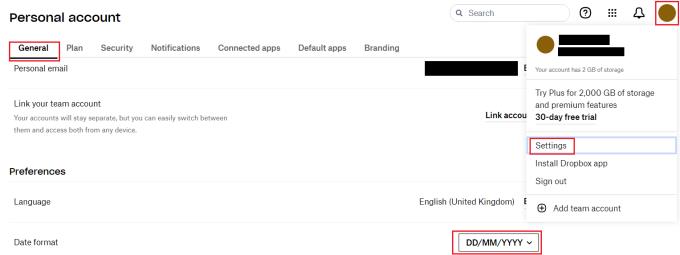Tavallisessa kirjoitetussa päivämäärärakenteessa on hienoisia eroja kulttuurien välillä ympäri maailmaa. Nämä erot voivat aiheuttaa väärinkäsityksiä kommunikoitaessa muiden maiden ihmisten kanssa. Väärinviestintämahdollisuuksien vähentämiseksi on yleensä hyvä idea määritellä käytettävä järjestys. Vaihtoehtoisesti myös kuukauden ja vuoden kirjoittaminen pitkässä muodossa tekee sen selväksi riippumatta siitä, missä järjestyksessä tiedot ovat.
Kaiken käyttämäsi ohjelmiston, joka sisältää päivämäärät, on tehtävä jokin oletus valitsemastasi päivämäärärakenteesta. Tämä on yleensä ok, jos ohjelmisto tarkistaa aluetietosi tai järjestelmän päivämäärämuodon ja vastaa niitä. Joskus saatat kuitenkin haluta säätää päivämäärän muotoa manuaalisesti haluamallasi tavalla, jos se on oletusarvoisesti väärin.
Kuinka muuttaa päivämäärän muotoa Dropboxissa
Jos haluat muuttaa Dropboxissa käytettävää päivämäärärakennetta, voit tehdä sen tilisi asetuksista. Pääset tilisi asetuksiin kirjautumalla sisään Dropbox-verkkosivustolle. Kun olet kirjautunut sisään, napsauta profiilisi kuvaketta oikeassa yläkulmassa ja napsauta sitten "Asetukset".
Vieritä asetusten oletusarvoisessa "Yleiset"-välilehdessä "Asetukset"-osion toiseen vaihtoehtoon, jonka otsikko on "Päivämäärämuoto". Jos haluat muuttaa päivämäärän muotoa, napsauta pudotusvalikkoa ja valitse haluamasi muoto. Vaihtoehdot ovat: KK/PP/VVVV kuten on yleinen Yhdysvalloissa, PP/KK/VVV kuten on yleinen Isossa-Britanniassa ja VVVV-KK-PP kuten on yleinen Kiinassa.
Vinkki: ISO 8601:n mukainen VVVV-KK-PP muoto on tarkoitettu korvaamaan muut muodot vakiona. Tämän on tarkoitus auttaa poistamaan mahdolliset päivämäärät aiheuttavat sekaannukset. Jopa maissa, jotka edelleen yleensä suosivat muita muotoja, monet hallitukset ja armeijat ovat ottaneet tämän muodon selkeyden vuoksi.
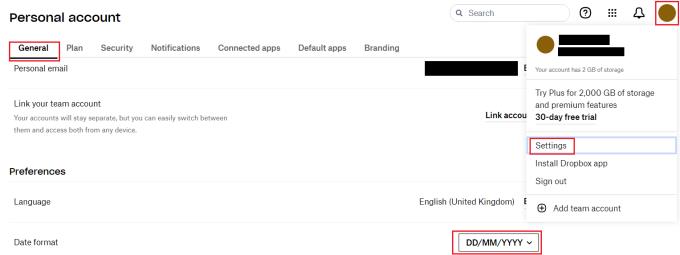
Valitse haluamasi päivämäärämuoto "Päivämäärän muoto" -pudotusvalikosta.
Halutun päivämäärämuodon käyttäminen kaikissa ohjelmistoissa poistaa mahdolliset päivämääriä koskevat sekaannukset. Noudattamalla tämän oppaan ohjeita voit muuttaa Dropboxin käyttämää päivämäärämuotoa mieltymystesi mukaan.